SharePoint Online を運用していると、「フィルターで 5,000 件未満に絞ったのに、グループ化ビューを選んだ瞬間に真っ赤なエラー画面!」という壁にぶつかりがちです。本記事では “なぜ起きるのか/どう直すのか/二度と悩まないための運用設計” を、実際の管理画面操作と現場シナリオを交えながら徹底的に解説します。これから 30 分弱お付き合いいただければ、5,000 件問題はもちろん、大規模リストとの付き合い方そのものがクリアになります。
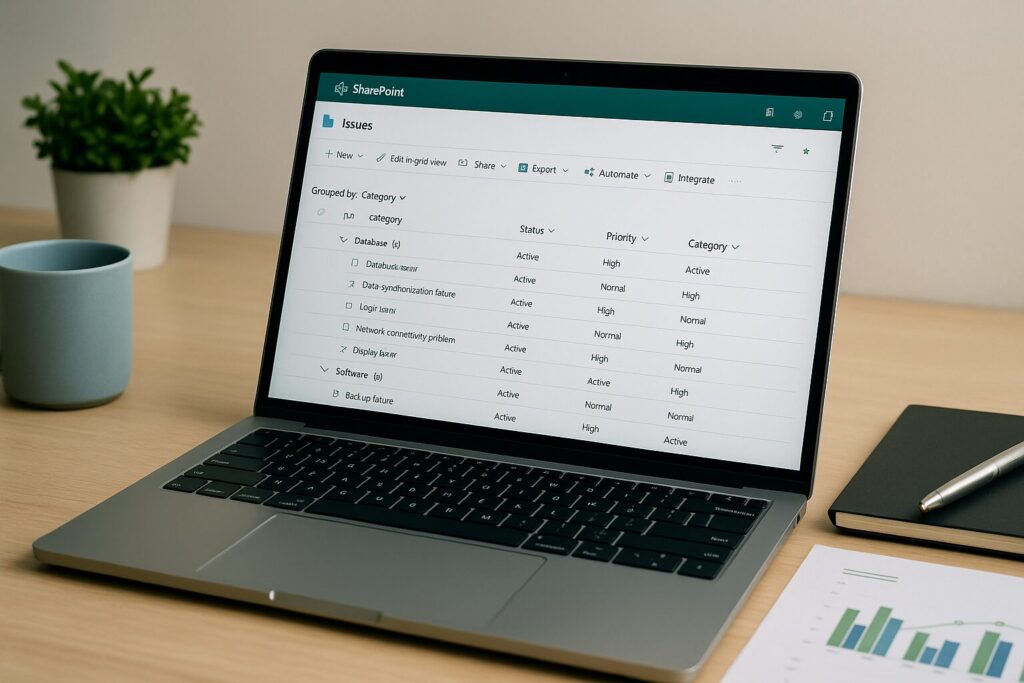
グループ化で突然エラー?──根本原因を図解で理解する
SharePoint Online の処理順序は 「並べ替え → グループ化 → 最後にフィルター」 です。
- インデックスを持たない列でグループ化すると、SharePoint はリスト全文を走査して“箱”を作成しようとします。
- その時点で 5,000 件(リスト ビューしきい値)を超えると、負荷保護のためクエリが遮断され、ユーザーには「このリスト内の項目の数がしきい値を超えています」と表示されます。support.microsoft.com(英語サイト)
ポイント
フィルター結果が 5,000 件未満でも問題ありません。“準備段階”での件数が 5,000 件を超えているかどうかが勝負所です。
よくある 3 大つまずきポイントと影響範囲
1. 複数選択可の選択肢列をグループ化
- 選択肢(複数選択可)はインデックス不可。
- SharePoint は各アイテムを展開評価するため過剰に重く、5,000 件をまたいで失敗します。
2. OR フィルター+複数列同時ソート
- 「状態 = 進行中 OR 状態 = 完了」のような OR 条件はインデックスを無視します。
- さらに別列でソートを挟むと、内部クエリが再組み立てされ負荷が跳ね上がります。
3. 合計行を付けっぱなし
- グループ化と合計行を同時に指定すると、グループごとの再計算が必要になりスキャンコストが倍増。
- しきい値ギリギリのビューが一気に「不可能」へ転落します。
5 段階セルフチェック:エラー再現から解消まで
| ステップ | 目的 | 操作手順 | コツ |
|---|---|---|---|
| ① 原因を再現 | エラーの再現性を確認 | 問題のビューを開き、フィルターを外してグループ化のみ適用 | 履歴を残すためスクリーンショットを取得 |
| ② インデックス状況を棚卸し | 目次が足りない列を洗い出す | リスト設定 → インデックス付き列 | 最大 20 個、不要なインデックスは削除 |
| ③ グループ化列へ単独インデックス追加 | 走査コスト削減 | インデックス付き列 → +新しいインデックス | 反映まで数分〜数時間待機 |
| ④ フィルター先頭条件を見直す | 5,000 件未満で止める | 「作成日 >= 今年初め」等、単一条件で大幅カット | OR 条件は避けること |
| ⑤ 合計行・多段グループ化を外す | クエリを軽量化 | ビュー編集 → 合計行なし、グループ化は 1 段階 | 不要なら並べ替えも削除 |
列インデックスを極める:具体例と落とし穴
インデックスの付け方(画像付き手順)
- 歯車アイコン > リストの設定
- 「インデックス付き列」を選択
- 「+ 新しいインデックス」ボタンをクリック
- 対象列(例:カテゴリ)を指定し「作成」
自動インデックス
近年の SharePoint Online には「よく使う列を夜間に自動インデックス化」する機能がありますが、複数選択列やルックアップ列は対象外です。意図的な手動追加が安全策になります。learn.microsoft.com(英語サイト)
列型ごとの注意点と代替策
| 列型 | インデックス可否 | 問題点 | おすすめ代替 |
|---|---|---|---|
| テキスト(1 行) | ◎ | 変更頻度が高いと更新負荷あり | − |
| 選択肢(単一) | ◎ | 値追加時に全アイテム更新 | 可能なら管理メタデータ列 |
| 選択肢(複数) | × | システム的に非対応 | Power Automate でテキスト列へ複写 |
| 人/グループ | △ | 参照時に別テーブルを引くため重い | ID をコピーした数値列 |
| ルックアップ | △ | 参照元が 5,000 件超で遅延 | 静的マスターなら選択肢列へ置換 |
フィルター最適化:AND と複合インデックスの威力
複数列 AND フィルターをよく使う場合、複合インデックス が劇的な時短をもたらします。
- 作成日 AND 状態 の 2 列でフィルターするなら、その 2 列をペアにした複合インデックスを 1 本作成。
- こうすると SharePoint は両列を同時に “目次引き” でき、5,000 件をまたがずにグループ化まで完了します。learn.microsoft.com(英語サイト)
フォルダー分割と自動アーカイブで“常時 5,000 件以内”を保つ
- フォルダー戦略
- 年度や部門でサブフォルダーを作り、「フォルダー内のアイテムのみ表示」に設定。
- 各フォルダーは実質別リストのように扱われ、個別に 5,000 件を持てます。
- Power Automate アーカイブ
- 「作成日が 18 か月前より古い」アイテムを夜間にアーカイブ リストへ移送。
- メイン運用リストは常に 5,000 件未満、ユーザー体験が安定します。
トラブルシューティング実例:3 つの現場シナリオ
シナリオ A:カテゴリ列(複数選択)でエラー
- 単一選択に列型変更 → 既存データを最頻値で置換。
- その列にインデックス追加。
- ビューを再読み込み → エラー消失。
シナリオ B:OR 条件が外せない業務フロー
- OR で分岐するビューを 2 つに分割。
- ホーム画面を埋め込みタブで切替表示。
- それぞれ単一条件 AND 複合インデックスで高速化。
シナリオ C:合計行が外せない集計チーム
- 集計専用リストを月次で Power Automate へコピー。
- 集計リスト側は 3,000 件のみ保持、合計行もスムーズ。
よくある質問(FAQ)と即答リスト
- インデックスを 20 個超えたらどうなる?
- アイテム追加・編集が遅くなります。定期棚卸しを推奨。
- 自動インデックスは法人テナントでも働く?
- 既定で有効ですが、ポリシーで無効化している場合も。テナント管理者に確認ください。
- しきい値をテナント全体で緩和できる?
- SharePoint Online では不可。サポート経由の一時解除のみです。learn.microsoft.com(英語サイト)
- グループ化2段階が必須な場合は?
- サブグループ用列を新リストに移し、関連付けビューを Power Apps で構築するのが安全策です。
まとめ──“準備段階の 5,000 件”を意識すれば怖くない
- グループ化対象列とフィルター列 すべて にインデックスを付与
- フィルターの 最初の条件だけで 5,000 件未満 に落とす
- ビューは グループ化 1 段階・合計行なし・単一ソート が基本形
- データが増える仕組みには フォルダー分割+自動アーカイブ をセット
- それでも詰まったら Microsoft 公式ドキュメントで仕様を再確認し、早めにサポートへ相談
これらを押さえれば、グループ化ビューでしきい値エラーに悩まされる日はぐっと減ります。ぜひ自社環境で試し、ストレスフリーな SharePoint 運用を実現してください。
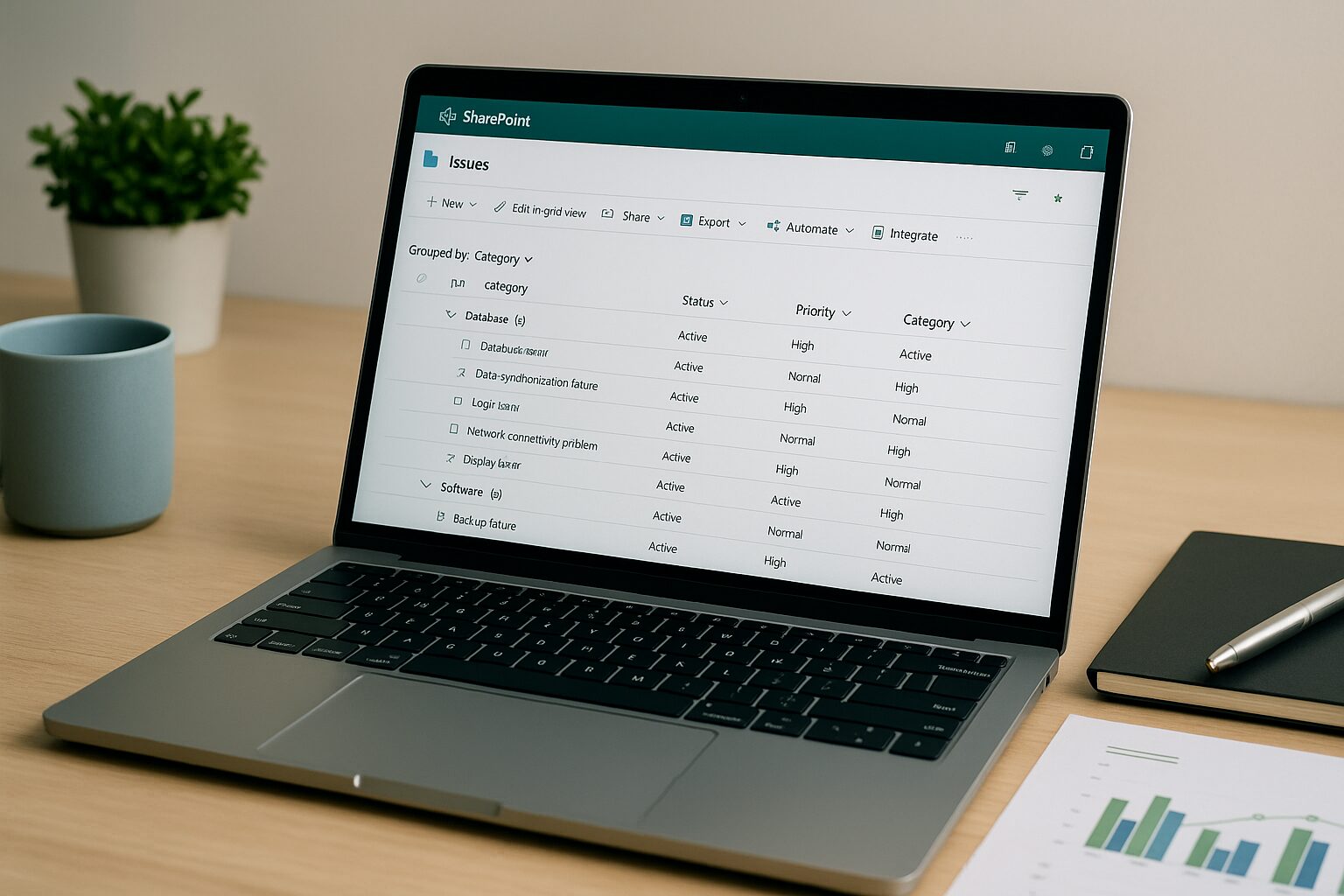

コメント